 10个常用数字证书应用实例.docx
10个常用数字证书应用实例.docx
- 文档编号:9026251
- 上传时间:2023-02-02
- 格式:DOCX
- 页数:9
- 大小:276.59KB
10个常用数字证书应用实例.docx
《10个常用数字证书应用实例.docx》由会员分享,可在线阅读,更多相关《10个常用数字证书应用实例.docx(9页珍藏版)》请在冰豆网上搜索。
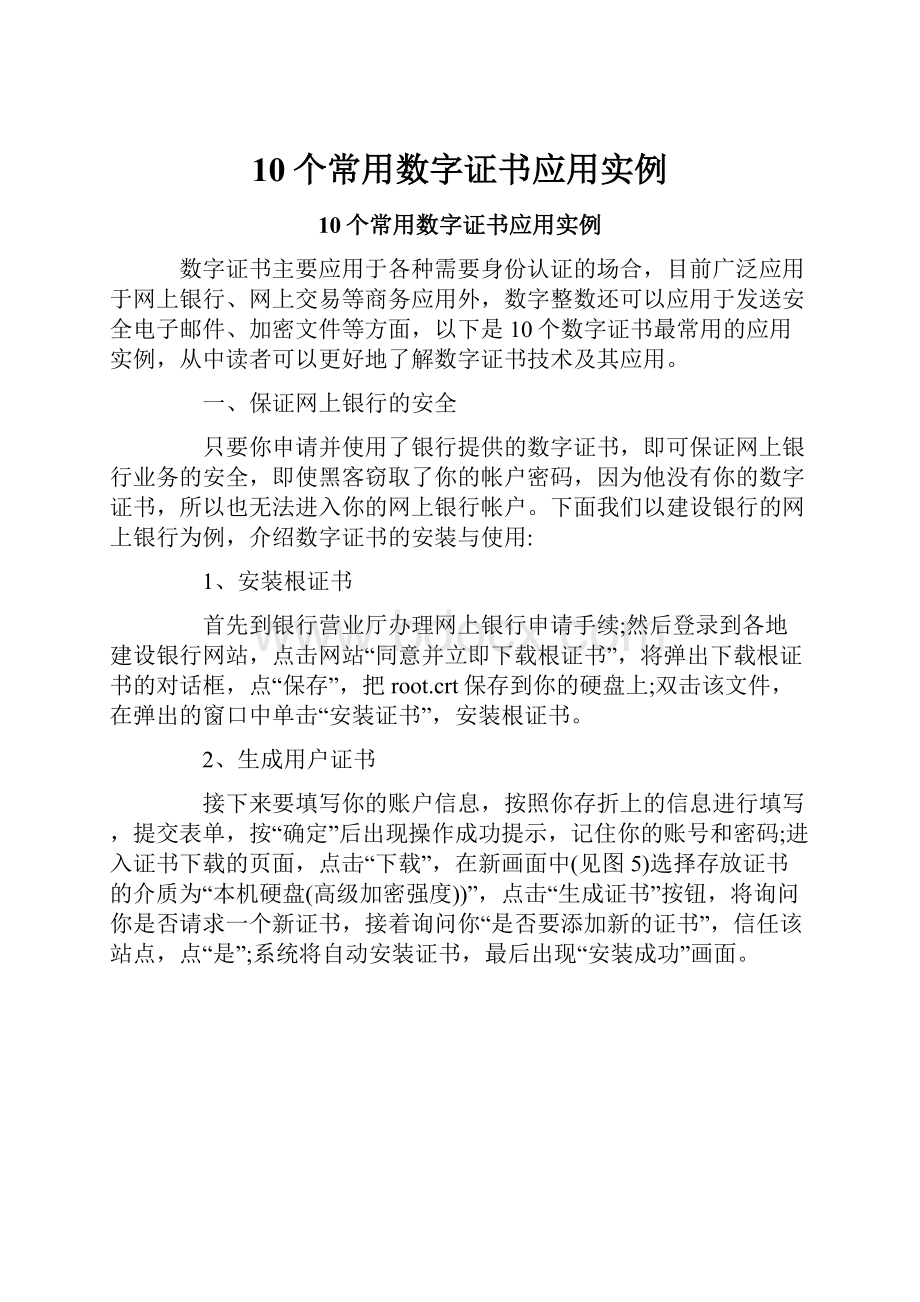
10个常用数字证书应用实例
10个常用数字证书应用实例
数字证书主要应用于各种需要身份认证的场合,目前广泛应用于网上银行、网上交易等商务应用外,数字整数还可以应用于发送安全电子邮件、加密文件等方面,以下是10个数字证书最常用的应用实例,从中读者可以更好地了解数字证书技术及其应用。
一、保证网上银行的安全
只要你申请并使用了银行提供的数字证书,即可保证网上银行业务的安全,即使黑客窃取了你的帐户密码,因为他没有你的数字证书,所以也无法进入你的网上银行帐户。
下面我们以建设银行的网上银行为例,介绍数字证书的安装与使用:
1、安装根证书
首先到银行营业厅办理网上银行申请手续;然后登录到各地建设银行网站,点击网站“同意并立即下载根证书”,将弹出下载根证书的对话框,点“保存”,把root.crt保存到你的硬盘上;双击该文件,在弹出的窗口中单击“安装证书”,安装根证书。
2、生成用户证书
接下来要填写你的账户信息,按照你存折上的信息进行填写,提交表单,按“确定”后出现操作成功提示,记住你的账号和密码;进入证书下载的页面,点击“下载”,在新画面中(见图5)选择存放证书的介质为“本机硬盘(高级加密强度))”,点击“生成证书”按钮,将询问你是否请求一个新证书,接着询问你“是否要添加新的证书”,信任该站点,点“是”;系统将自动安装证书,最后出现“安装成功”画面。
3、使用数字证书
现在,你可以使用证书来确保网上银行的安全了,建议你把证书保存在USB盘上,使用网上银行时才插到电脑上,防止证书被盗。
重新进入建设银行网站,选择“证书客户登录”,选择正确的证书号,输入用户号和密码,即可登录你的网上银行帐户,办理转账、网上速汇通等业务。
二、通过证书防范你的网站被假冒
目前许多著名的电子商务网站,都使用数字证书来维护和证实信息安全。
为了防范黑客假冒你的网站,你可以到广东省电子商务认证中心(
另外,如果你发现某个网站有以下两样标志,则表明该网站激活了服务器证书,此时已建立了SSL连接,你在该网站上提交的信息将会全部加密传输,因此能确保你隐私信息的安全。
1、观察网址
观察要你提交个人信息页面的网址前,是否带有“https:
//”标志(这里的S代表安全网站);
2、网页状态栏是否有金色小锁
观察网页的状态栏中是否有一把金色小锁,双击该锁会弹出该站点的服务器证书,里面包含了真实站点的域名及证书有效期。
如果状态栏中没有金锁、或者它是打开的,那么表示你提交的信息将不会被加密。
三、发送安全邮件
数字证书最常见的应用就是发送安全邮件,即利用安全邮件数字证书对电子邮件签名和加密,这样即可保证发送的签名邮件不会被篡改,外人又无法阅读加密邮件的内容。
现在我们以OutlookXP为例,介绍安全发送邮件的方法:
1、邮件帐号与数字证书绑定
启动OutlookXP,在主窗口点击菜单“工具”/选项/安全,单击“设置”按钮,弹出“更改安全设置”画面(见图6),输入安全设置名称lacl,勾选默认安全设置,点击“选择”为帐户绑定一个数字证书,最后单击“确定”退出。
以后发送数字签名邮件时,将使用该证书进行签名。
2、发送带数字签名的邮件
单击“新建”进入写邮件窗口,开始撰写一封新邮件。
填上发件人、收件人、标题,写好信,点击工具栏上的“选项”按钮,在邮件选项中,点击“安全设置”按钮,在弹出的窗口中(见图7),勾选“为此邮件添加数字签名”,最后按“发送”把它发送出去。
当对方收到并打开该邮件时,将看到“数字签名邮件”的提示信息,在邮件内容窗口的右边,有个红色的“数字签名”图标,点击之可看到数字签名信息,由此便可确认该邮件是你发出的、并且中途没有被篡改过。
3、发送加密邮件
你必须首先获得对方的公钥,然后才能给他发加密邮件。
(1)获得对方公钥的方法
你可以让收件人先给你发送一份签名邮件来获取对方的公钥,或者直接到电子商务安全认证中心的网站(例如)上查询并下载对方的公钥。
(2)创建邮件并发送
加密邮件的发送方法,与以上发送签名邮件的方法类似,不过当你点击“安全设置”按钮,在安全属性窗口中,要勾选“加密邮件内容和附件”。
四、对付网上投假票
目前网上投票,一般采用限制投票IP地址的方法来对付作假,但是断线后重新上网,你就会拥有一个新IP地址,因此只要你不断上网和下网,即可重复投票。
为了杜绝此类造假,建议网上投票使用数字证书技术,要求每个投票者都安装使用数字证书,在网上投票前要进行数字签名,没有签名的投票一律视为无效。
由于每个人的数字签名都是唯一的,即使他不断上网、下网,每次投票的数字签名都会相同的,因此无法再投假票。
五、使用代码签名证书,维护自己的软件名誉
天威诚信()提供了代码签名证书,你可以利用代码签名证书、给你的软件签名,防止别人篡改了你的软件(例如在你的软件中添加木马或病毒),维护你的软件名誉。
利用上文提到的微软Authenticode工具包,其中有一个signcode.exe,可以专门给代码签名,能对32位的、后缀为.exe(PE文件)、.cab、.dll、.vbd和.ocx的文件进行数字签名,给自己的程序签名方法:
运行signcode.exe出现一个向导,先选择你要签名的程序文件,然后出现签名选项,选择“自定义”(右图8);当提示选择使用的签名证书时,按“从文件选择”按钮,文件类型选择X.509,选择你的签名证书lacl.cer;按“下一步”,然后点“浏览”安装私匙文件lacl.pvk;最后在提示你加入时间戳时,选择“不加入时间戳”。
完成签名后,你可以右击经过数字签名的代码文件,然后选择“属性”/数字签名,查看其签名和证书,即可得知该软件是否为你发布的。
六、保护Office文档安全
你可以利用数字证书对Office文件进行数字签名,从而确保它们都是你编写的、没有被他人或病毒篡改过。
(可以到下载天印电子签章,即时体验)
打开要签名的Word文档,直接点击天印工具条的签章、验证就可以了。
同时还提供了很多右键功能。
天印签章还提供防伪打印到纸质文档,提供经过扫描的文件验证。
七、为加密的NTFS分区制作“钥匙”
如果你的硬盘上有NTFS分区、并且对该分区中的数据进行了加密,那么应该及时备份密钥,假如你没有这样做,以后一旦重新安装系统,你就会无法访问NTFS分区上的加密数据,备份密钥的方法是:
在IE中点击“工具/Internet选项”,进入“内容”选项卡,点击“证书”按钮,在打开的“证书”窗口中选中要导出的证书,单击“导出”;按照向导的提示,一路按“下一步”;直至向导询问你是否导出私钥,选择“导出私钥”即可,其他的选项均保留默认设置,最后输入该用户的密码和想要保存的路径并确认,导出工作就完成了。
导出的证书是一个以PFX为后缀的文件。
以后你重装系统后,可以找到该PFX文件,鼠标右击之并选择“安装PFX”,系统将会弹出一个导入向导,按照提示导入备份密钥,这样即可打开之前加密的数据文件。
八、检查Windows是否为微软原版
如果你想知道自己的Windows是否为微软原版,只要验证其核心文件是否被替换过即可,那么如何知道核心文件未被替换过呢?
你可以使用工具来检查这些文件的数字签名,WindowsXP/2000中有“文件签名验证”工具,Windows9x则提供了“系统文件检查器”,使用这些工具你可以知道系统文件的数字签名状态,假如它们都经过了数字签名,则说明Windows未被篡改过、是微软原版的,下面我们以WindowsXP/2000为例,介绍验证的方法。
单击菜单“开始/运行”,键入“sigverif”打开“文件签名验证”窗口,然后点击“开始”按钮检查每个系统文件的数字签名,过一会儿将显示一个画面(见图10),列出所有未经过数字签名的文件,如果你发现列表中有winlogon.exe、licdll.dll这两个文件,那么你的Windows就被篡改过了,否则即为微软原版的。
九、不再弹出签名验证警告
WindowsXP自带的驱动程序都通过了微软的WHQL数字签名,当你安装未经过微软数字签名的驱动程序时,就会显示警告信息“没有通过Windows徽标测试,无法验证它同WindowsXP的相容性”,如果要求不再弹出驱动程序签名验证警告,你可以这样设置:
单击“开始/设置/控制面板/系统”,打开“系统属性”窗口,切换到“硬件”选项页,点击“驱动程序签名”按钮,弹出一个窗口(见图11),选择“忽略—安装软件,不用征求我的同意”,在“系统管理员选项”下,选中“将这个操作作为系统默认值应用”复选框,最后按“确定”退出。
十、屏蔽插件安装窗口
众所周知,用IE上网浏览时,经常会要求你安装各种插件,例如3721、IE搜索伴侣、XX等。
有些人需要安装这些插件,假如你不想安装它们,弹出的这些插件安装窗口,就会让你非常烦恼!
其实使用Windows的证书机制,把插件的证书安装到“非信任区域”,即可屏蔽这些插件的安装窗口,下面我们以屏蔽Flash播放插件为例,加以说明:
在弹出的Flash播放插件安装窗口中,有个“其发行者为:
”,在它下面有个发行者名称的链接(即“Macromedia”),点击该发行者链接,会出现一个证书窗口,选择“不信任的证书”的选项,把证书安装到“非信任区域”,点击确定,这样以后就不会再弹出该插件安装窗口了。
- 配套讲稿:
如PPT文件的首页显示word图标,表示该PPT已包含配套word讲稿。双击word图标可打开word文档。
- 特殊限制:
部分文档作品中含有的国旗、国徽等图片,仅作为作品整体效果示例展示,禁止商用。设计者仅对作品中独创性部分享有著作权。
- 关 键 词:
- 10 常用 数字证书 应用 实例
 冰豆网所有资源均是用户自行上传分享,仅供网友学习交流,未经上传用户书面授权,请勿作他用。
冰豆网所有资源均是用户自行上传分享,仅供网友学习交流,未经上传用户书面授权,请勿作他用。


 1212中级汽车维修工考试试题三.docx
1212中级汽车维修工考试试题三.docx
